
YouTube est la plus grande plateforme de vidéos gratuites en ligne sur Internet. Avec des milliards de visiteurs, YouTube est devenu une partie intégrante de nos vies car il existe un grand nombre de vidéos à consommer et en tant que source de divertissement, d’éducation et de connaissances.
Mais le plus gros problème est quand il cesse de fonctionner. De nombreux utilisateurs ont signalé l’erreur rencontrée lors de l’accès. Mais il n’y a rien à craindre car dans ce blog, je vais vous guider sur la façon de réparer YouTube qui ne fonctionne pas sur Android.
Alors, allons de l’avant.
Meilleures méthodes pour réparer Youtube ne répondant pas à Android
Maintenant, passons en revue les méthodes utiles qui vous aideront à résoudre le problème d’erreur de l’application YouTube qui ne fonctionne pas sur Android.
Correctif 1 : Redémarrez votre appareil
Parfois, il suffit de redémarrer votre appareil pour que les choses fonctionnent à nouveau. Dans cette situation également, il vous suffit d’éteindre votre appareil, puis de le rallumer et de voir s’il résout le problème.
En faisant cela, toutes vos applications seront fermées qui s’exécutent en arrière-plan. Cela résoudrait également le problème que vous rencontrez avec YouTube.

Mais si le redémarrage de l’appareil ne résout pas votre problème, passez au suivant.
Correctif 2 : Effacer le cache et les données de YouTube
Si le redémarrage de votre téléphone ne fonctionne pas, vous pouvez vider le cache de l’application YouTube sur votre téléphone. L’option d’effacement du cache supprimera vos fichiers de cache ou enregistrera temporairement des données. Cela peut également réparer votre YouTube qui ne fonctionne pas sur votre téléphone.
Pour vider le cache et vider les données de l’application YouTube, accédez aux paramètres de votre téléphone, puis accédez aux applications . Après avoir cliqué dessus, recherchez YouTube suivi de Stockage . Appuyez sur vider le cache .
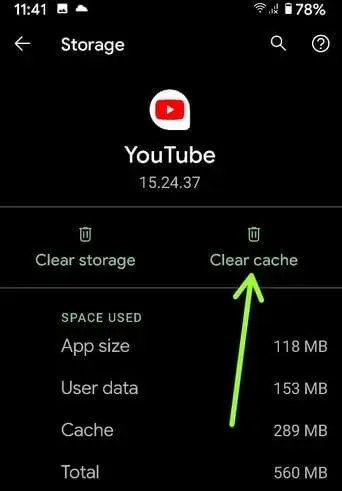
Après cela, redémarrez votre téléphone, puis voyez si l’application fonctionne correctement ou non.
Correctif 3 : mettez à jour votre smartphone
La plupart du temps, l’exécution de votre téléphone dans une ancienne version du système d’exploitation est également l’un des coupables de ce type de problème. Vous devriez donc essayer de mettre à jour le logiciel système de votre appareil. Il arrive que l’ancienne version du système crée de nombreuses erreurs et que l’appareil cesse de fonctionner correctement.
Par conséquent, il vous suffit de suivre les étapes pour mettre à jour votre appareil – ouvrez Paramètres> Système> Avancé> Mise à jour du système.

Si une mise à jour est disponible, mettez-la à jour immédiatement. Cela pourrait résoudre votre problème de YouTube qui ne fonctionne pas .
Correctif 4 : Vérifier la connexion Internet
Parfois pressés, nous ouvrons YouTube sans vérifier la connexion internet. Même la connexion Internet est l’un des plus gros problèmes d’ écran noir sur l’ application YouTube. Vous devez vous assurer que votre appareil est connecté à une connexion Internet stable.
Donc , vous devez toujours vérifier que votre Internet mobile est correctement connecté. Cela peut également être la raison pour laquelle YouTube ne fonctionne pas.
Correctif 5 : Vérifier la date et l’heure
Vous pouvez également rencontrer des problèmes de non-fonctionnement de YouTube si votre appareil a une date et une heure incorrectes. Veuillez donc vérifier si la date et l’heure de votre téléphone sont correctes ou non.
Vérifiez en suivant les étapes – allez dans Paramètres > paramètres supplémentaires > cliquez sur la date et l’heure . Activez la date et l’heure automatiques ou le fuseau horaire automatique.
Correctif 6 : Mettre à jour l’application YouTube
Parfois, de tels problèmes peuvent survenir en raison d’un problème de bogue. Pour résoudre ce problème, vous devez mettre à jour l’application YouTube en temps opportun. Cette solution vous aidera à résoudre le problème facilement.
Pour mettre à jour l’application YouTube, ouvrez l’application Google Play Store > puis accédez à Gérer les applications et les appareils. Après avoir cliqué dessus, vous verrez combien d’applications doivent être mises à jour . Trouvez simplement YouTube et appuyez sur l’ option Mettre à jour.
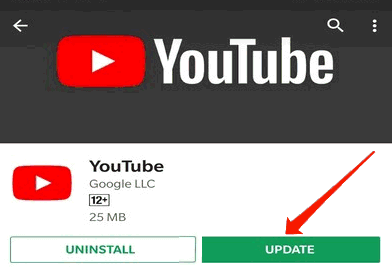
Après cela, vérifiez si vous pouvez accéder à l’application comme avant ou non.
Correctif 7 : Activer le mode avion
Vous pouvez également réparer YouTube qui ne fonctionne pas en activant le mode avion. Pour ce faire, ouvrez les paramètres de votre appareil, puis accédez à l’ option de connexion et de partage.
Après avoir cliqué dessus, vous verrez différentes options. Ici, vous verrez l’ option Mode avion, activez-la simplement pendant quelques minutes. À ce moment-là, les deux réseaux de votre carte SIM s’éteindront.
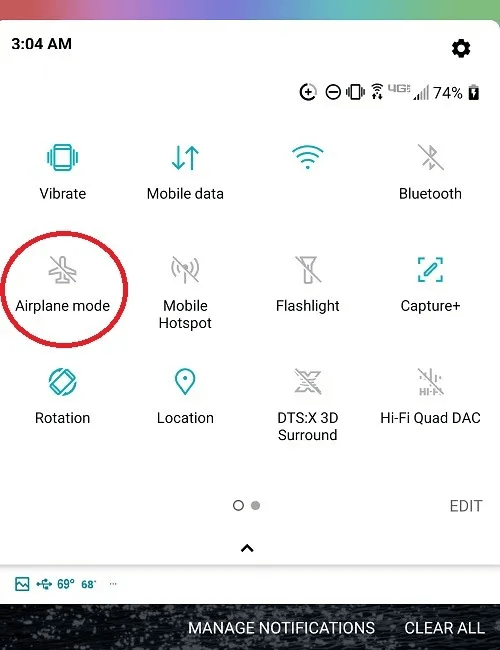
Après quelques minutes, désactivez le mode Avion. Maintenant, ouvrez l’application YouTube et voyez si cela fonctionne, et espérons que votre problème sera résolu. De cette façon, vous pouvez résoudre vos problèmes liés au réseau ainsi que les problèmes de YouTube.
Correctif 8 : désinstaller et réinstaller l’application YouTube
Si la mise à jour de l’application YouTube ne résout pas votre problème, vous devez désinstaller et réinstaller l’application YouTube. Cette méthode est l’un des meilleurs moyens de se débarrasser de l’erreur.
Pour désinstaller l’application YouTube, ouvrez Google Play Store > recherchez YouTube > appuyez sur Désinstaller.
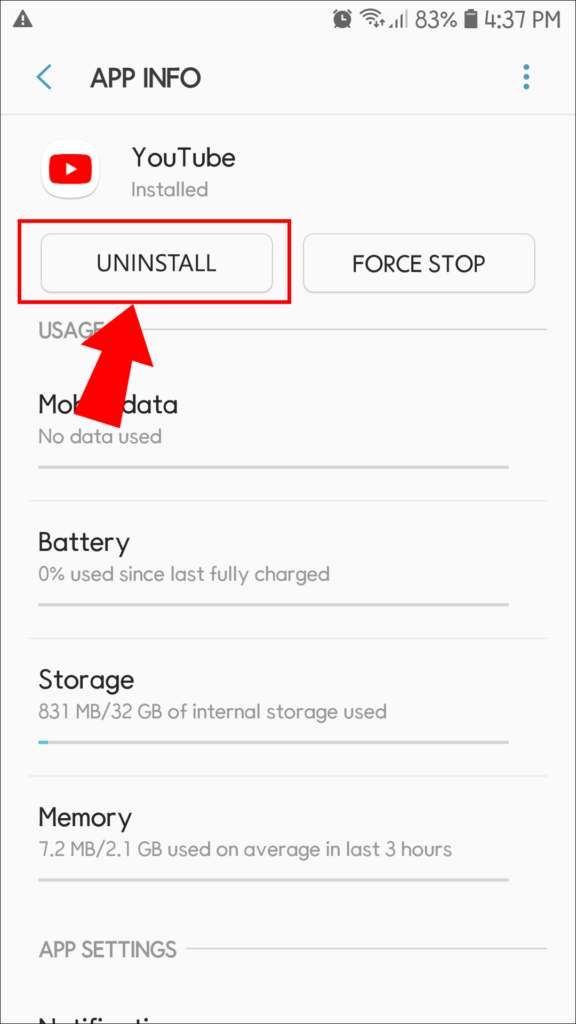
Après cela, recherchez à nouveau l’application YouTube> cliquez sur l’ option Installer.
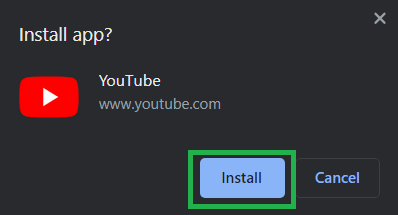
Remarque – Dans la plupart des smartphones, vous ne pouvez pas désinstaller complètement l’application, car elle est préinstallée. Dans une telle situation, vous devez réinitialiser votre téléphone en usine.
Correctif 9 : Réinitialiser les préférences de l’application
Si toutes les options ci-dessus ne fonctionnent pas, vous devez maintenant passer à cette étape de réinitialisation des préférences de l’application sur votre appareil. Cela ne supprimera aucune de vos données personnelles ni aucun fichier important de votre appareil. Il réinitialisera les paramètres tels que l’autorisation de l’application, les restrictions d’utilisation des données, le stockage, etc.
Pour réinitialiser les préférences de l’application, accédez à Paramètres > Applications > Gérer les applications > Réinitialiser les préférences de l’application.
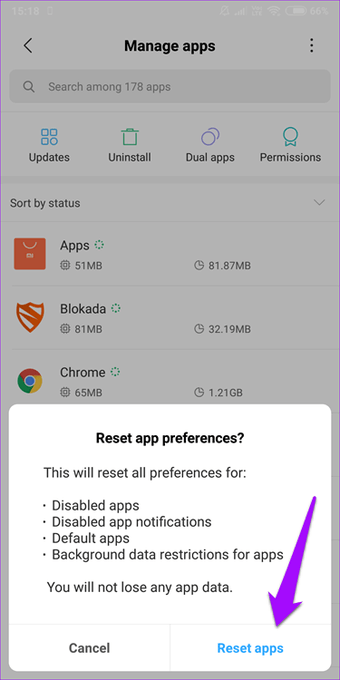
C’est tout.
Correctif 10 : Meilleur moyen de réparer Youtube ne fonctionnant pas sur un téléphone Android (recommandé)
Outre la solution ci-dessus, les utilisateurs peuvent également opter pour l’ outil de réparation Android. C’est l’un des meilleurs logiciels hautement recommandés pour vous aider à réparer YouTube qui ne répond pas à Android. L’outil est facile à utiliser et aide à résoudre plusieurs erreurs sur Android en un seul clic.
Non seulement YouTube , mais corrige d’autres erreurs telles que l’arrêt des paramètres, Spotify continue de planter, le point d’accès ne fonctionne pas, le contact fantôme sur Android, etc.
Par conséquent, il doit simplement télécharger cet incroyable outil de réparation Android et résoudre le problème de l’application YouTube qui ne fonctionne pas sur Android.
Réparation Android - 1 clic réparation Outil pour Android
Résolvez facilement tout type de problèmes ou derreurs sur Android en 1 clic sur loutil de réparation. Corrige toute erreur Android sans tracas:
- Possibilité de résoudre plusieurs problèmes ou erreurs du système Android tels que lécran noir de la mort, les applications continuent de planter, bloquées dans la boucle de démarrage, etc.
- Aide à ramener le système Android à la normale sans aucune compétence requise
- A le taux de réussite le plus élevé pour corriger tous les types derreurs Android

Conclusion
J’espère que cet article vous a aidé à résoudre le problème de YouTube qui ne fonctionne pas sur les téléphones Android. J’ai discuté de diverses raisons pour lesquelles YouTube cesse de fonctionner et j’ai fourni plusieurs correctifs.
Si les solutions manuelles ne fonctionnent pas, les utilisateurs peuvent opter pour l’outil de réparation Android. Ceci est facile à utiliser et résout tous les types de problèmes Android en un seul clic.

Kim Keogh is a technical and creative blogger and an SEO Expert. She loves to write blogs and troubleshoot several issues or errors on Android and iPhone. She loves to help others by giving better solutions to deal with data recovery problems and other issues.

